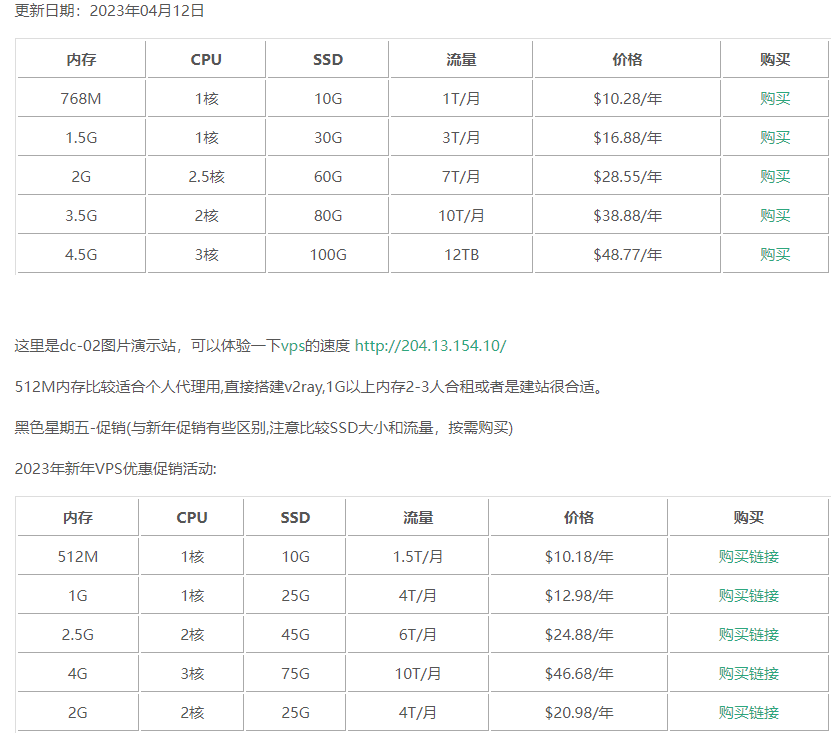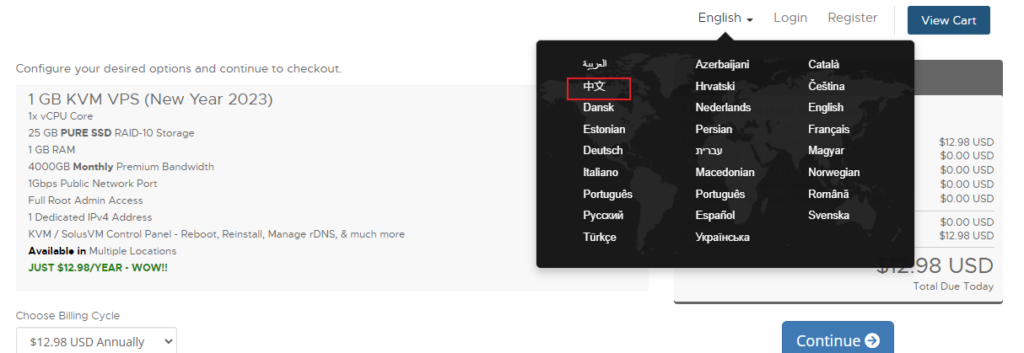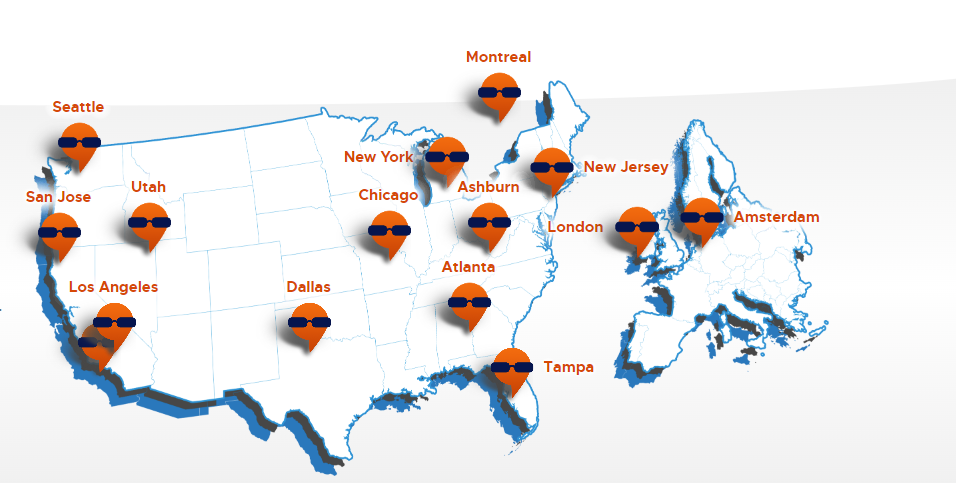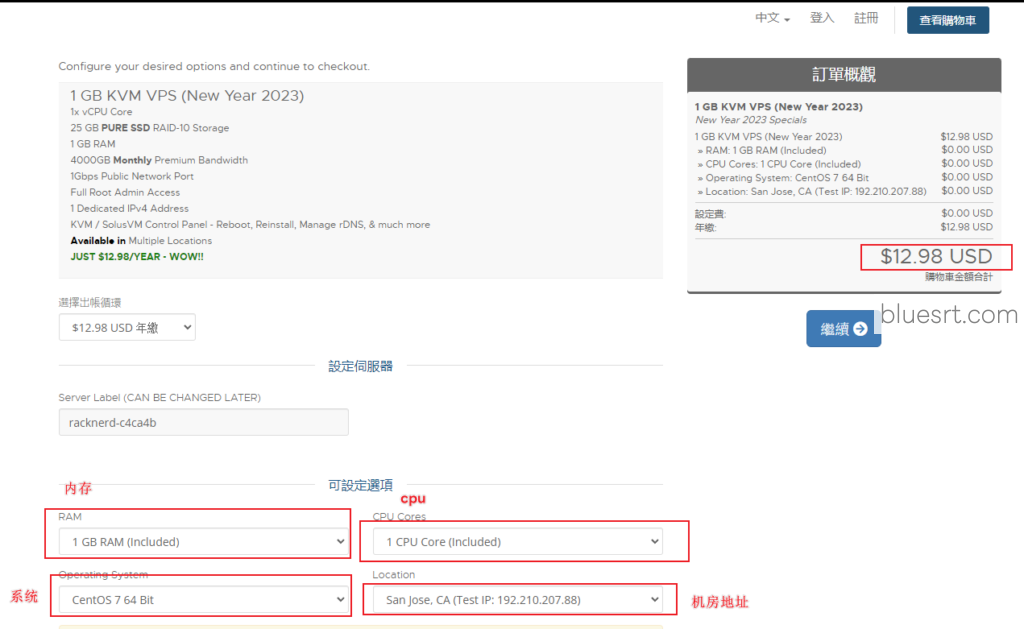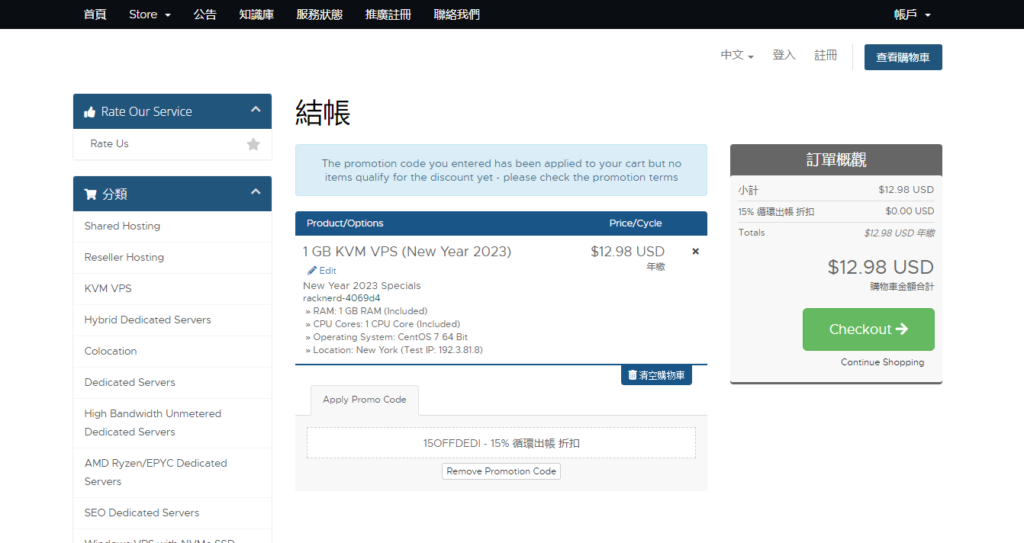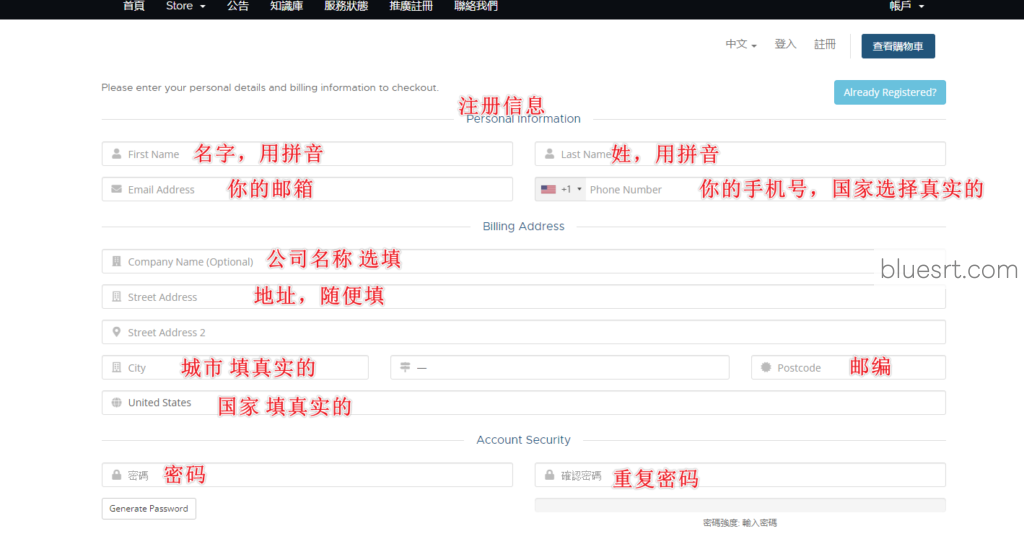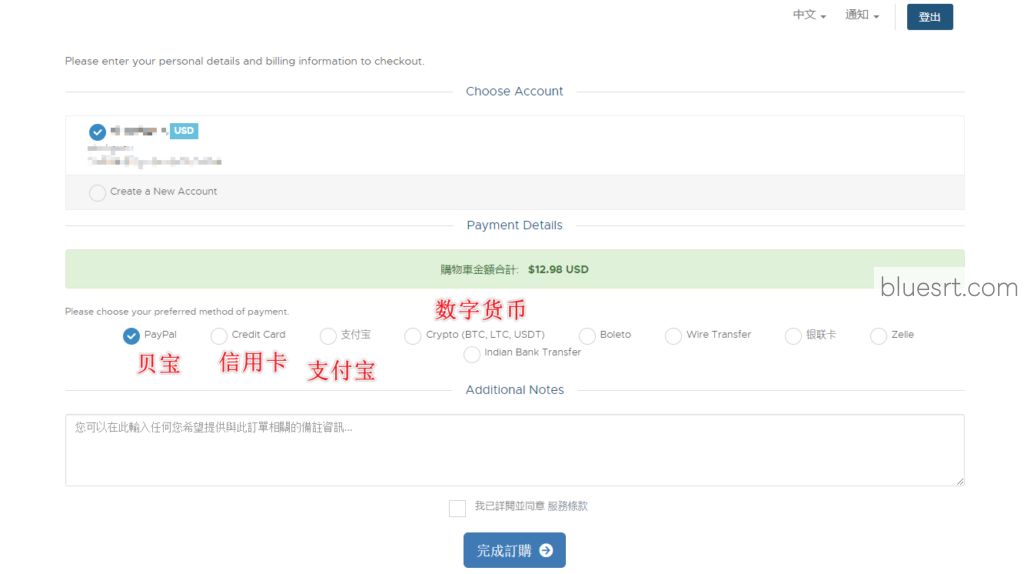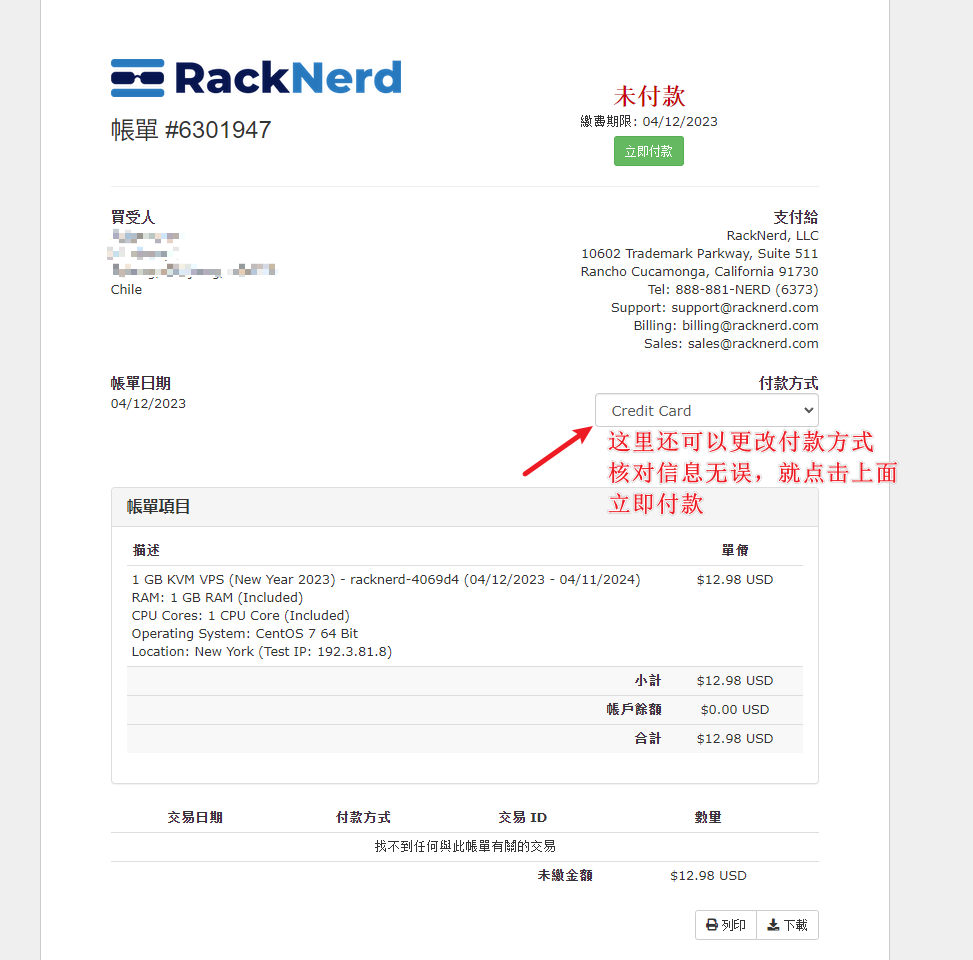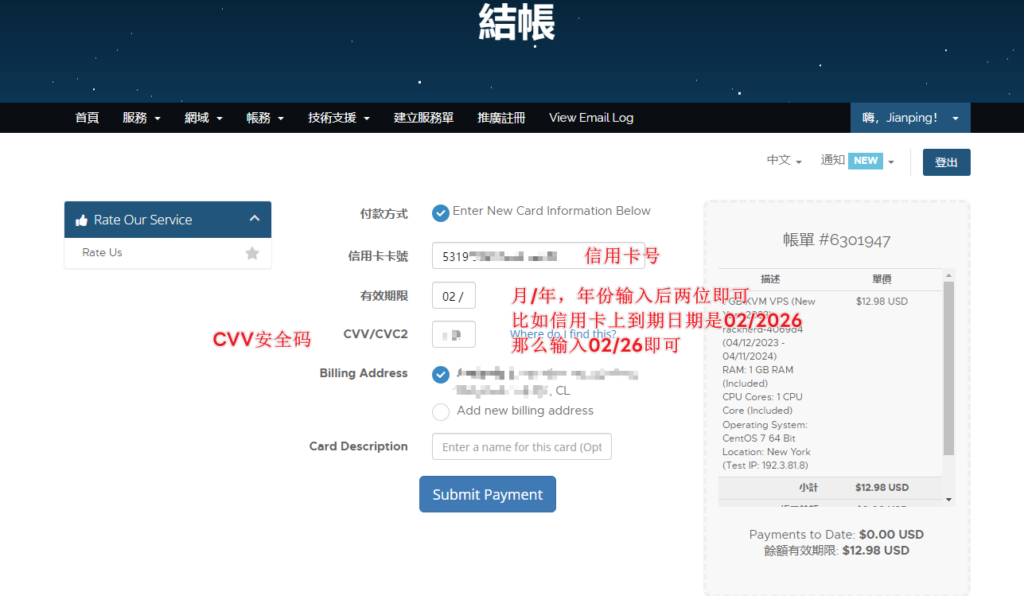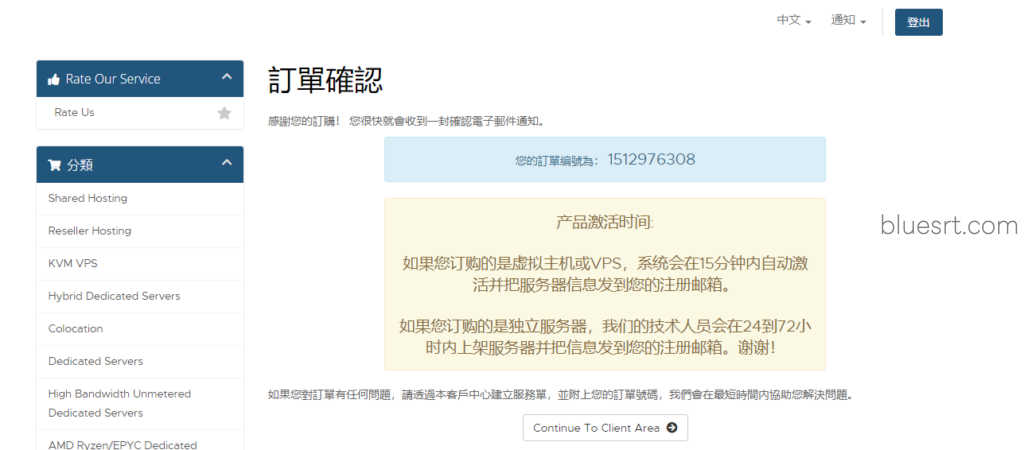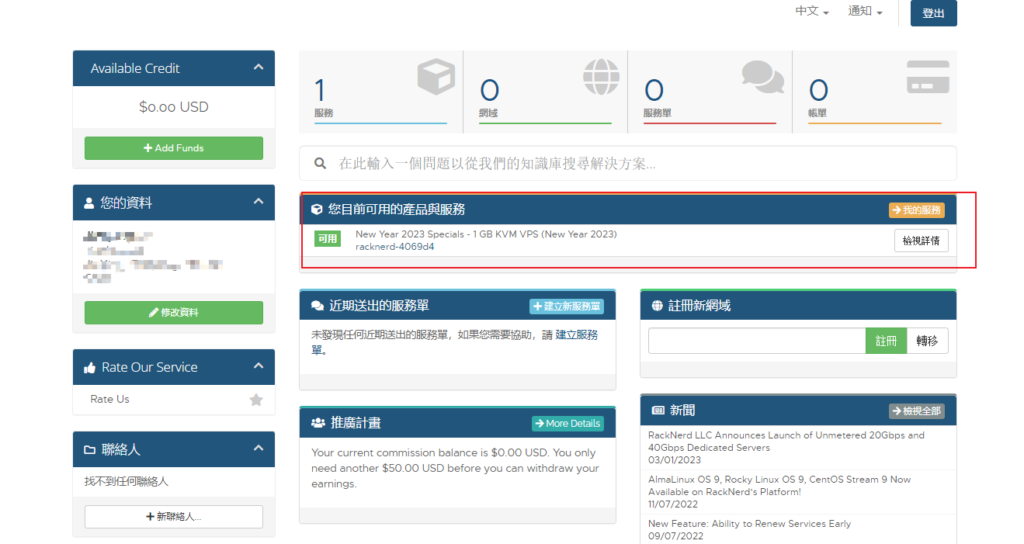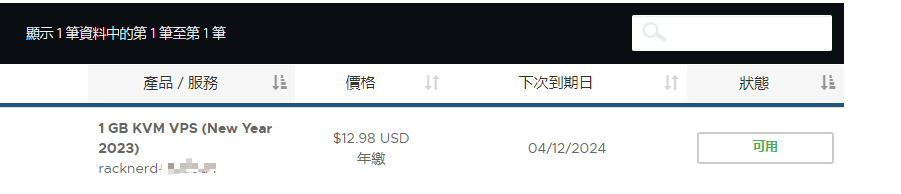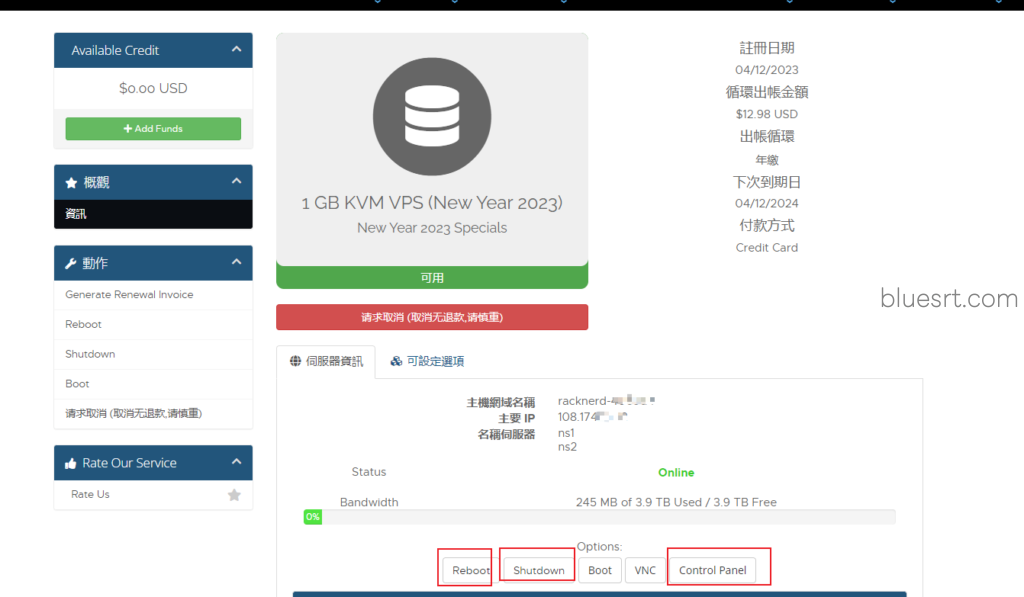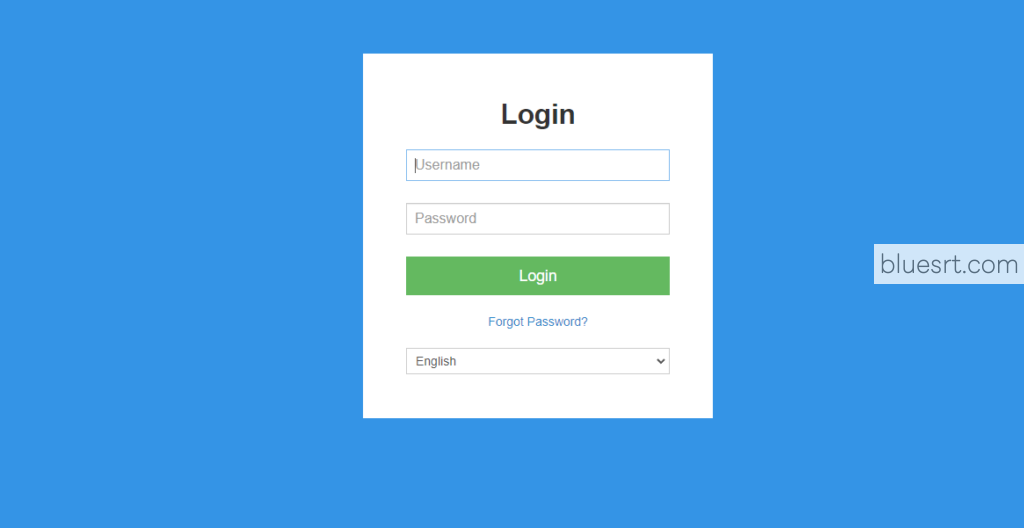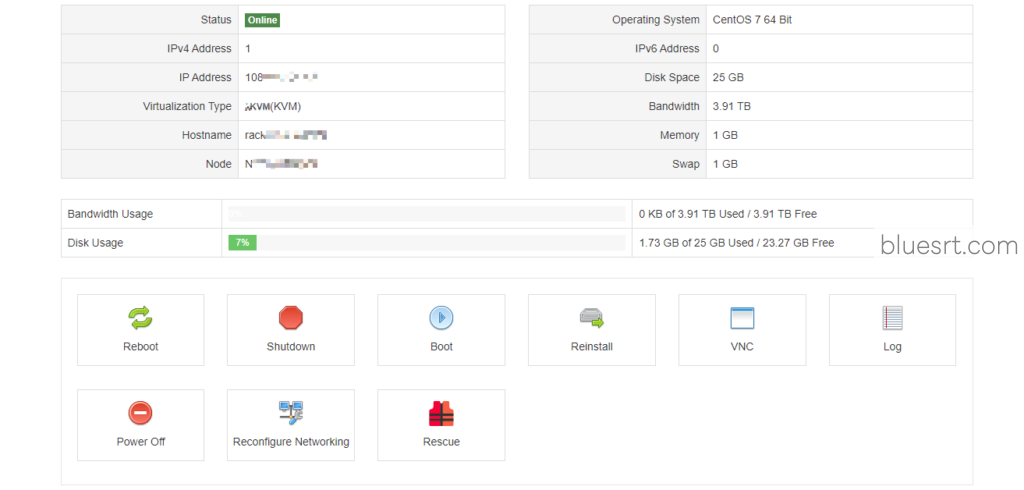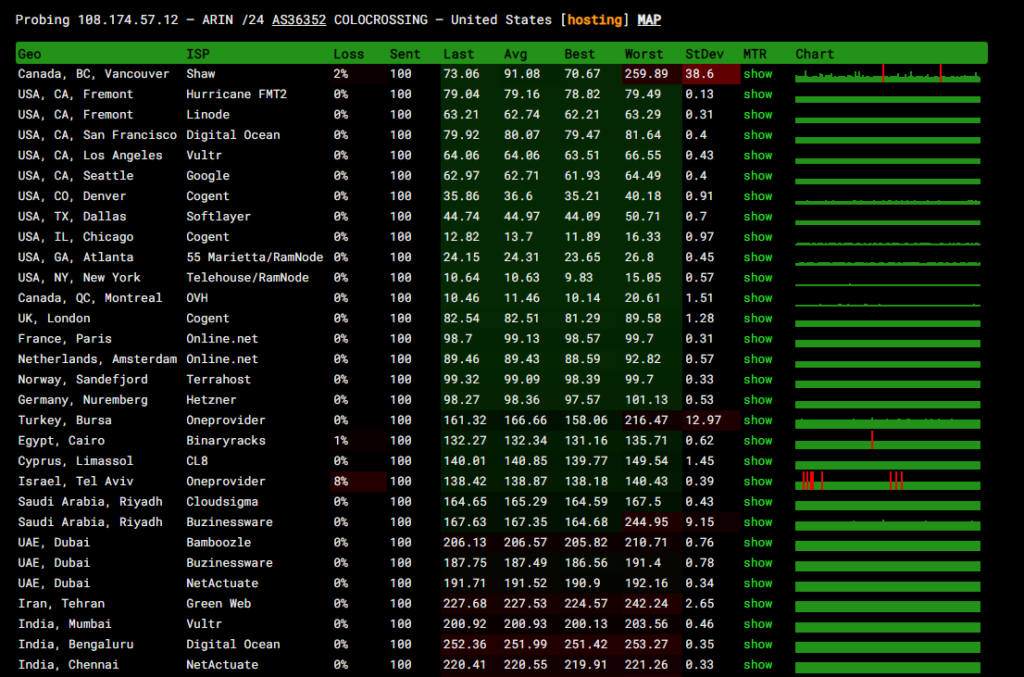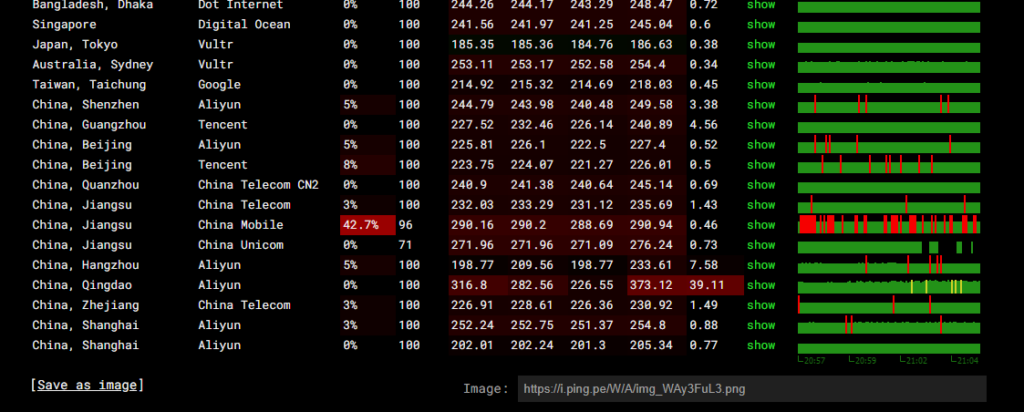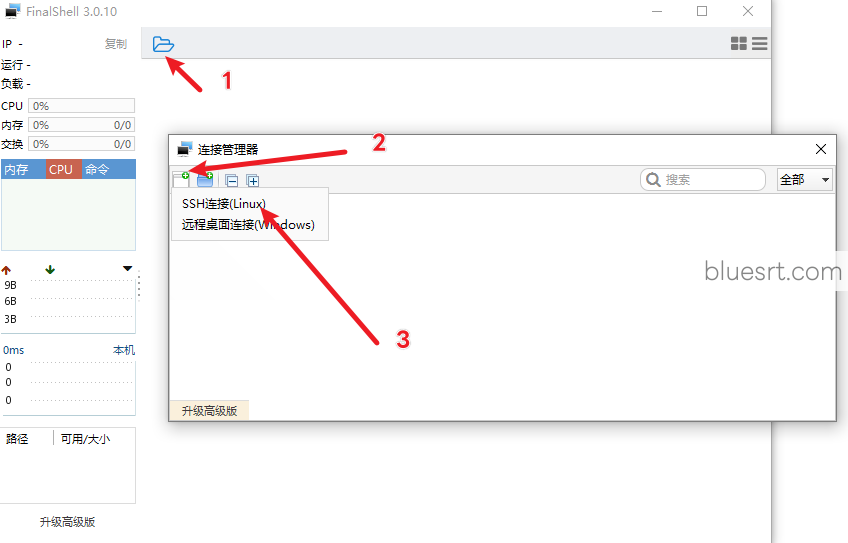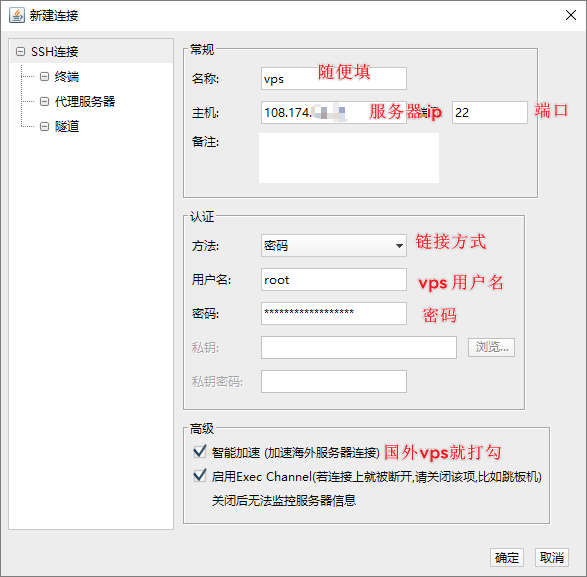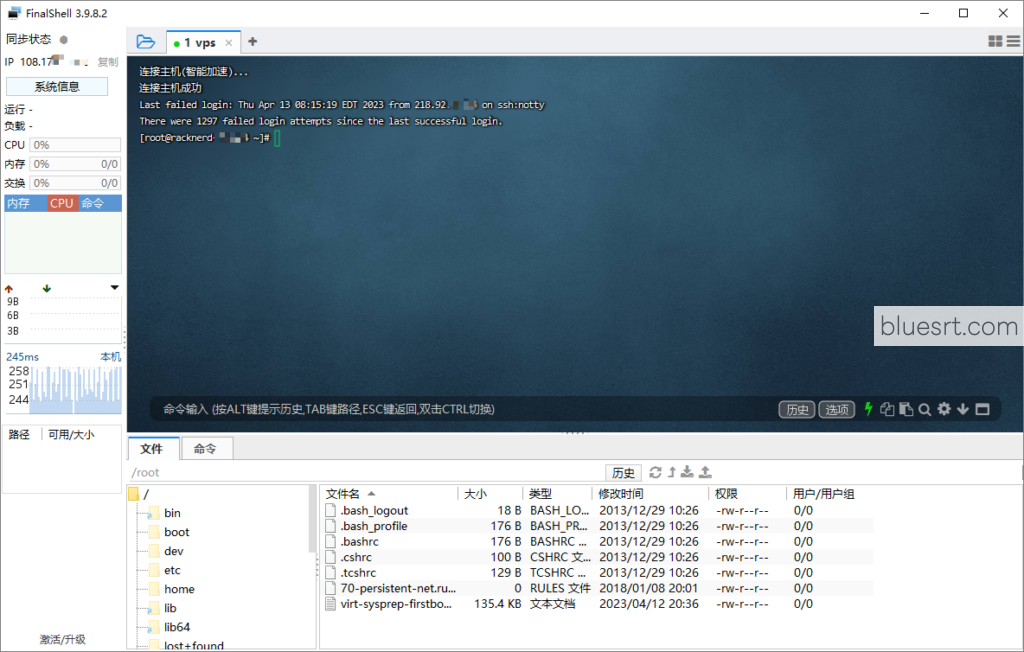全球性价比最高的VPS服务器RackNerd如何购买?购买了RackNerd的vps如何使用? 蓝频道软件站 蓝频道 |
您所在的位置:网站首页 › vps 搭梯子 › 全球性价比最高的VPS服务器RackNerd如何购买?购买了RackNerd的vps如何使用? 蓝频道软件站 蓝频道 |
全球性价比最高的VPS服务器RackNerd如何购买?购买了RackNerd的vps如何使用? 蓝频道软件站 蓝频道
|
如何购买RackNerd的vps?购买了RackNerd的vps如何使用?RackNerd的vps的最新优惠码是什么?
RackNerd介绍
RackNerd是一家美国的虚拟专用服务器(VPS)提供商,成立于2019年,总部位于加利福尼亚州Irvine。RackNerd提供多种VPS主机方案,包括KVM VPS、NVMe VPS、DDoS防护VPS等,它们的VPS方案在价格和性能上都非常有竞争力。RackNerd还提供了一系列附加服务,如备份服务、cPanel许可证、SSL证书等。该公司也提供了高性能的独立服务器方案,满足各种规模和需求的客户。RackNerd以其卓越的客户服务和技术支持而闻名,为客户提供24/7全天候技术支持。 如果你正在寻找高性价比的VPS主机服务,那么RackNerd将是一个非常不错的选择。这家VPS提供商以其价格优势而备受赞誉,为用户提供了多种可定制的VPS主机方案,包括KVM VPS、NVMe VPS、DDoS防护VPS等。无论你是创业初期的小型企业,还是有大型网站和应用的高级用户,RackNerd都能提供适合你的VPS主机解决方案。此外,RackNerd提供的其他附加服务,如备份服务、cPanel许可证和SSL证书等,都非常实惠,让你可以在保证质量的前提下节约成本。如果你想找一个价格实惠又质量过硬的VPS提供商,那么RackNerd绝对值得一试。 官网地址:https://www.racknerd.com/ 如何购买打开我们之前的文章:[vps推荐]每月6元,便宜但速度飞快的美国VPS(6机房可选)低至$10.18/年 开始前,如果你开了代理请关闭,防止订单欺诈!用本地宽带联网即可 1.选择适合你的方案,点击购买
RackNerd是不支持退款的,所以购买之前考虑好哪一款比较适合你。这边我们做演示选择1G内存 、1核、25Gssd、4T流量、价格12.98美元/年,核算下来每个月7.42元人民币,相当便宜了。 2.点击购买之后,跳转页面,点击右上角选择中文显示
3.接下去我们可以选择更改配置,当然配置不一样价格也会变,内存和cpu选择默认的,选好系统(没有Linux基础建议选择Centos7),机房选择看你的服务对象在哪里,如果是在中国的,建议选择西海岸的机房,距离越短速度相对快一点,西海岸的主要是推荐洛杉矶Los Angeles、圣何塞San Jose和西雅图Seattle,如果对象在欧美的,可以选择其他的。我们这里选择圣何塞机房。
4.确认配置和价格后点击继续
5.再次确认,这里如果你有优惠码,可以在下面填上优惠码,通用优惠码是15OFFDEDI,15%的折扣,但是不适用所有的产品
6.点击 checkout,没有账号的,按照下面的填完信息
7.城市后面还要填省份,忘记标注了,自己填下,下面是支付方式选择,支持多种支付,国内的可以选择支付宝,我这边选择信用卡支付,服务条款打勾,点击完成订单
8.下面是订单清单,这里还可以更改支付方式,没有问题后直接点击立即支付
9.这一步需要填写信用卡卡号,一般选择万事达或者visa卡,填写有效期,cvv/cvc2安全码(虚拟卡一般在app上可以查看),然后点击submit payment
10.支付完成后,新开一个网页,登陆到邮箱,陆续会收到几封邮件,依次是: Welcome to RackNerd! ##欢迎注册 RackNerd – Order ##订单详情 RackNerd – Payment Received ##已收到付款确认 RackNerd – Invoice ##订单发票 KVM VPS Login Information ##这封邮件里面包含vps的IP地址、SSH端口密码、以及vps控制面板管理后台的账号和密码。很重要!
11.这时,回到RackNerd后台,就能看到所购买的vps了;如果没看到,稍微等两分钟就行了。点击服务图标或者点击菜单服务–我的服务,就能进入到已购买vps预览界面, 12.这就是vps预览界面;点击已购买的vps名称,进入到vps详细状态预览界面;
13.ps详细状态预览界面里面包含已付款金额以及下次付款金额,下方可以看到该vps的IP,以及在线状态、流量使用情况等;最下方4个按钮分别是重启、关机、启动、控制面板管理后台。如果看到Status状态是绿色的Online,那么这时候可以通过全球ping试着去ping一下这个IP,如果国外正常ping通,而国内不通,那么马上发工单,用英文描述一下IP在中国大陆连不上,工单处理时间也是很快的;但是要注意时差,如果北美是非工作时间,可能要等到工作时间才会回复以及处理。 全球ping:https://ping.pe
14.点击Control Panel即可进入vps控制面板管理后台,输入账号密码(前面说过了,在邮箱KVM VPS Login Information邮件里面可以看到详细的账号信息,邮件里面也有vps控制面板管理后台的登陆网址)登陆;
15.这就是vps的控制面板管理后台了,(这个面板又叫SolusVM,很多国外服务器商家都用这个面板),面板里面的内容都很简单,这里就不再描述了。其中可能用到的或者常用的就是 Reinstall 了,就是重装系统,市面上主流Linux系统几个版本都有,点击Reinstall按钮进入系统重装界面。
16.进入到系统重装界面之后,直接选中系统版本,然后点击下方的Reinstall按钮就行了,注意一下,点击重装之后,会在当前页面上方提示新的SSH密码;这个要事先复制保存下来,别一不小心就点了退回到vps控制面板管理后台了,然后装完了还得改密码或者再次重装。重装系统很快,几分钟就可以了。看你自己需要,喜欢哪个喜欢换哪个!不换也可以! 下面是纽约机房的ping 值,当然这个也不一定准确,因为时间段不一样,可以多测几次!
这边使用finalshell,一款国产的工具
填写名称,服务器ip,端口默认是22,用户名,密码(这些信息都发的邮箱里) 连接成功,这样你就可以开始你的部署了!
延伸阅读:VPS上一键部署ChatGPT,轻松搭建网页版ChatGPT,无需再挂梯子 好了,以上就是今天教程的全部内容了。 免责声明: 本站提供的一切软件、教程和内容信息仅限用于学习和研究目的;不得将上述内容用于商业或者非法用途,否则,一切后果请用户自负。本站信息来自网络收集整理,版权争议与本站无关。您必须在下载后的24个小时之内,从您的电脑或手机中彻底删除上述内容。如果您喜欢该程序和内容,请支持正版,购买注册,得到更好的正版服务。我们非常重视版权问题,如有侵权请邮件与我们联系处理。敬请谅解! 喜欢 (0) |
【本文地址】
今日新闻 |
推荐新闻 |